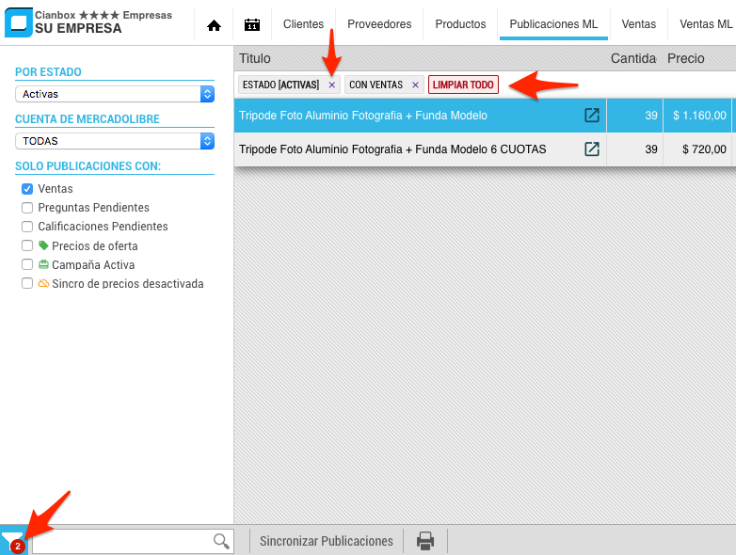Comencemos
Ir a módulo “Publicaciones ML”
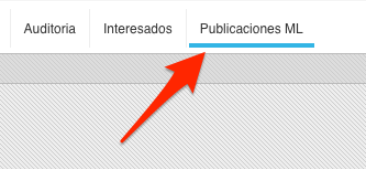
Clic en el icono del embudo
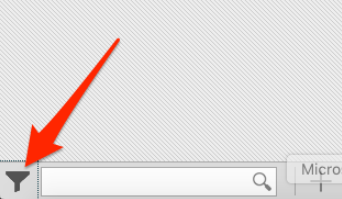
Se puede filtrar por:
• Estado
-Activas
-Pausadas
-Finalizadas
-Bajo Revisión
-Inactivas
-Pago requerido
-Todas
• Productos Asociados
-Todas
-Todos Los Productos Asociados
-Algunos Productos Sin Asociar
-Sin Productos Asociados
• Por Tipo
-Todas
-Gratuita
-Clásica
-Premium
• Por Lista de Precios
-Todas
-Predeterminada
• Por Cuotas
-Todas
-Sin Cuotas
-3 Cuotas
-6 Cuotas
-9 Cuotas
-12 Cuotas
-Cuotas con bajo interés
• Rango de Precios:
-Mínimo
-Máximo
• Sólo publicaciones con:
-Ventas
-Preguntas Pendientes
-Calificaciones Pendientes
-Precios de oferta
-Campaña activa
-Sincro de precios desactivada
-Sincro de stock desactivada
-Con variantes desvinculadas